PDF ist ein Format, das Sie nicht umgehen können, wenn SieLaden Sie häufig eBooks, Zeitschriften oder sogar langweilige Office-Berichte in diesem Format herunter und lesen Sie sie. Während PDF-Reader ein Dutzend sind, kann etwas mit ein wenig mehr Kick nie schaden. ReadCube ist ein PDF-Reader und Recherche-Tool für Windows undMac. Diese Adobe Air-basierte Anwendung integriert Google Scholar und PubMed, sodass Sie sie direkt in der App suchen können. Die Anwendung richtet sich in erster Linie an Studenten und Forscher und ermöglicht ihnen die Verwendung ihrer Universitätskonten und den Zugriff auf die von der Universität bereitgestellten Zeitschriften. Dies ist jedoch keine Voraussetzung und Sie können nahezu jede Art von E-Mail-Adresse verwenden, um sich anzumelden und diese zu verwenden. Mit ReadCube können Sie auch zwischen verschiedenen geöffneten Dateien wechseln, Ihre PDF-Bibliothek von der Festplatte importieren, Listen erstellen, Notizen hinzufügen sowie PDFs suchen und herunterladen.
Die Anmeldung ist ganz einfach. Verwenden Sie ein beliebiges E-Mail-KontoGeben Sie den Bestätigungscode ein, den Sie per E-Mail erhalten haben, und starten Sie den Import von PDF-Dateien. In einem Bereich auf der linken Seite werden alle Ordner und Dateien in Ihrer Bibliothek aufgelistet. Sie können zu kürzlich angezeigten Dateien und Favoriten springen und in Google Scholar und PubMed nach PDF-Dateien suchen.

Klicken Sie zum Importieren Ihrer Bibliothek auf Bibliothek auf der linken Seite und drücken Sie die Importieren Taste. Wählen Sie anschließend die Ordner aus, aus denen Sie Dateien importieren möchten. Alternativ können Sie Ordner in das Anwendungsfenster ziehen und dort ablegen. Alle Dateien werden indiziert und im linken Bereich nach Ordnernamen sortiert. Um eine Datei aus Ihrer Bibliothek zu entfernen, wählen Sie sie aus und klicken Sie auf den Papierkorb, während Favoriten durch Klicken auf die Stern-Schaltfläche markiert werden können. Sie können Ihre Bibliothek über die Suchleiste oben nach Titel und Autor durchsuchen.
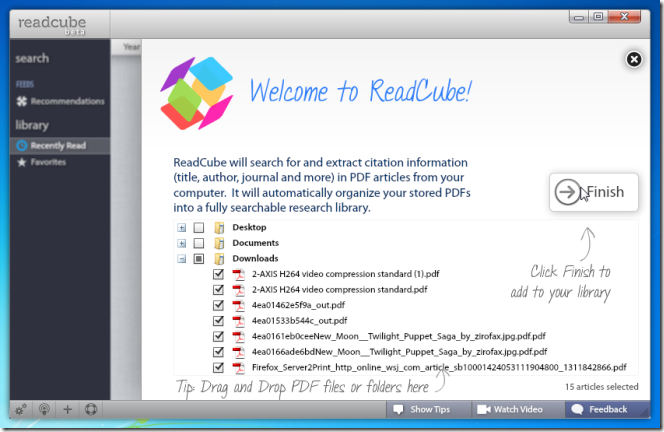
Um eine Datei zu öffnen, durchsuchen Sie Ihre Bibliothek undbenutze Doppelklick. Die Zoom- / Textgröße wird abhängig von der Fenstergröße automatisch angepasst. Sie können auch Notizen zu einem beliebigen Teil der Datei hinzufügen, indem Sie zuerst Text auswählen. Notizen sind mit dem Erstellungszeitpunkt versehen.
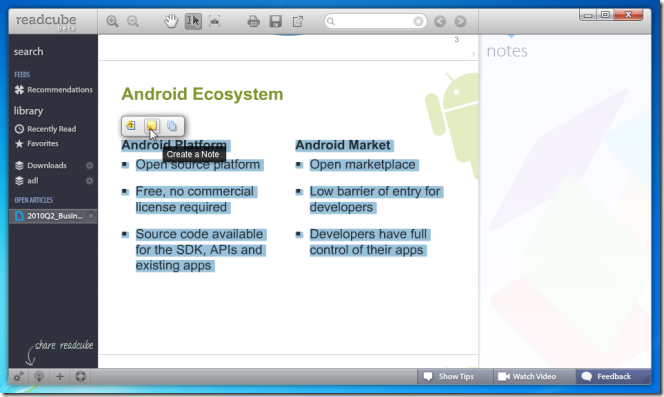
Um eine Notiz zu löschen, bewegen Sie den Mauszeiger darüber und klicken Sie auf das kleine Kreuz in der oberen rechten Ecke der Sprechblase oder auf die rote Schaltfläche zum Löschen, die über dem Text angezeigt wird.
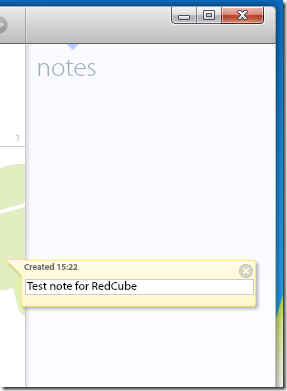
Klicken Sie auf, um nach Google Scholar oder PubMed zu suchen Suche am oberen Rand des linken Fensters und wählen Sie dieOrt suchen. Dateien können direkt aus den in der Anwendung angezeigten Suchergebnissen heruntergeladen werden. Über die Schaltflächen oben können Sie in den Suchergebnissen zwischen der Suche in Google Scholar und PubMed wechseln. Wenn Sie zu einer anderen Suchplattform wechseln, wird dieselbe Suche darauf abgefragt. Die Suche findet auch alle verfügbaren Download-Links für eine bestimmte Datei. Klicken Herunterladen Im rechten Bereich wird die Datei heruntergeladen und automatisch zu Ihrer Bibliothek hinzugefügt, sofern Sie die hinzugefügt haben Downloads Ordner in Ihre Bibliothek. Wenn nicht, klicken Sie auf Zur Bibliothek hinzufügen und die Datei wird hinzugefügt.
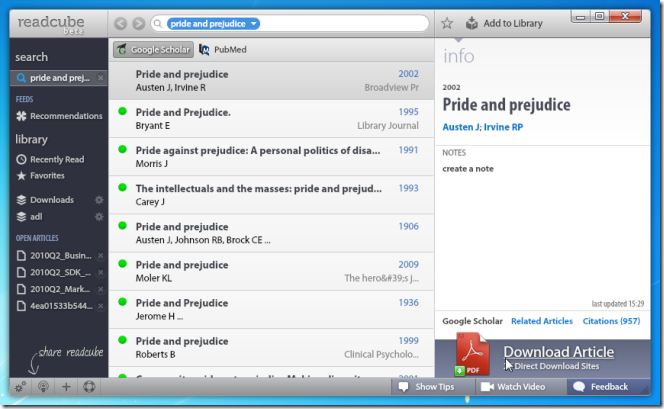
Um die Kontoeinstellungen zu ändern, klicken Sie auf das ZahnradGanz unten im linken Bereich wird das Einstellungsfenster geöffnet. Sie können ändern, welches Institut (Universität) Sie der Bewerbung hinzugefügt haben, Ihr Passwort ändern und wie Bibliotheken erstellt werden.
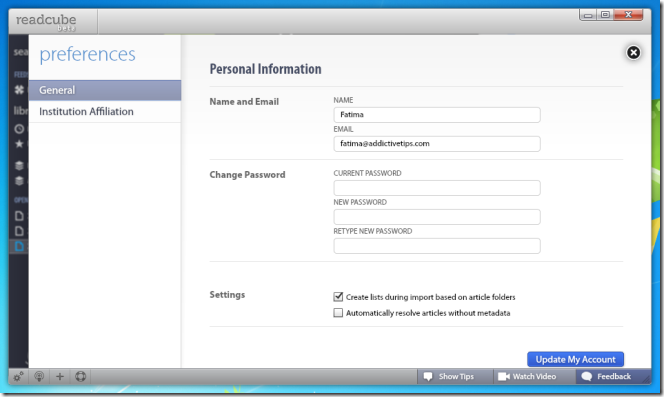
Für ReadCube müssen Sie sich für ein Konto anmelden.Außerdem können Sie Freunde einladen, es zu verwenden. Um eine Einladung zu versenden, klicken Sie auf das Pluszeichen (+) unten im linken Bereich und senden Sie eine Einladung per E-Mail aus der Anwendung heraus.
Mit der Anwendung können Sie auch ein PDF drucken undÖffnen Sie es in Ihrem Standard-PDF-Reader über die Schaltfläche "Drucken", die oben angezeigt wird, wenn Sie ein Dokument geöffnet haben. Dateien können auch im Standard-PDF-Viewer Ihres Systems mit der Pfeilschaltfläche neben gestartet werden sparen Diskette.

Die Anwendung hat auch ein Snapshot-Tool, dasMit dieser Option können Sie einen beliebigen Teil einer Datei als Bild auswählen und in Ihre Zwischenablage kopieren. Sie können es dann in einen Bild- oder Texteditor einfügen, der Bilder unterstützt (z. B. Word). Um das Schnappschuss-Werkzeug zu verwenden, wählen Sie die kameraähnliche Schaltfläche und ziehen Sie den Cursor über den Bereich, von dem Sie einen Schnappschuss machen möchten. Sie müssen nicht mit der rechten Maustaste klicken oder Strg + C drücken - der ausgewählte Bereich wird automatisch kopiert und Sie können ihn an einer beliebigen Stelle einfügen.
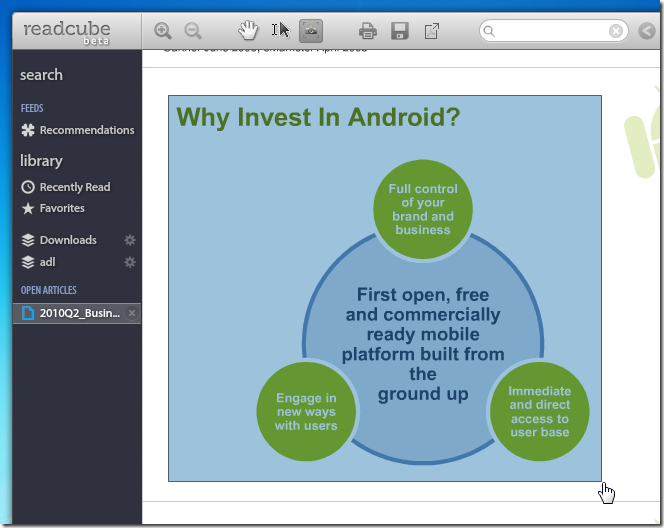
Obwohl ReadCube richtet sich an Studenten undForscher, kann es von fast jedem verwendet werden, um Dokumente zu lesen. Über das linke Bedienfeld können Sie ganz einfach zwischen mehreren Dateien wechseln, die Sie möglicherweise geöffnet haben. Bibliotheken und benutzerdefinierte Listen bieten eine einfache Möglichkeit, alle Ihre PDF-Dateien zu organisieren. Die Anwendung basiert auf Adobe Air und funktioniert sowohl auf Windows- als auch auf Mac-Plattformen.
Laden Sie ReadCube herunter













Bemerkungen